
皆さん、こんにちは(こんばんは)、「大」(@oooohanamaru)」です。
毎度、お馴染みのダイヤテック株式会社の「FILCO Majestouch Xacro M10SP」は分離型デザインを採用した最先端の70%メカニカルキーボードであり、エルゴノミックスと機能性の完璧な融合を実現しています。
このキーボードは特に、長時間のタイピング作業において最適な手首の位置を保ちつつ、高度なカスタマイズ性を求めるユーザーにとって理想的な選択となるでしょう。
マクロ機能をはじめとする豊富な機能性と共に、その分離型構造がもたらす快適さと操作性の向上について、本記事で詳しく解説していきます。
はじめに
 嫁ちゃん
嫁ちゃん初の分離型キーボードだね。
そうなんだよ、この分離型であることと、マクロ用ボタンが10個、絶妙な位置に用意されていることが魅力だね。
先日、「FILCO Majestouch MINLA-R Convertible」を購入したのがきっかけでした。

FILCOのキーボードに俄然、興味が出てきて、今、まさに欲しかった、分離型のキーボードが発売されていたので、購入してしまいました。
早速、使い始めてみたところ、期待を裏切らない卓越したパフォーマンスと、使い勝手の良いデザイン(分離型)にすっかり魅了されました。
私の環境はMacなので、主にMacに向けた記事になりますが、ファームウェアや、マクロを登録するアプリケーションはWindowsでのみ使用することができます。どちらのOSで使っても基本機能は同じですので、読んで頂けると嬉しいです。
今回、購入した「FILCO Majestouch Xacro M10SP」のキースイッチは「MX SILENT RED 静音赤軸(通称:ピンク軸)を選んでみました。
FILCOブランドについて
FILCOは、1992年に設立されたダイヤテック株式会社のブランドです。同社は高品質なパーソナルコンピュータ周辺機器の開発・製造・販売を主業務とし、特に「Majestouch」シリーズのキーボードで知られています。
FILCOブランドは、その卓越した打鍵感と耐久性で、多くのプロフェッショナルやコンピュータ愛好家に高く評価されています。
ダイヤテック株式会社では、利便性だけでなく、デザインと機能性のバランスも重視しており、それがFILCO製品がユーザーに長く支持される理由の一つと言えるでしょう。
この企業は継続的な技術革新を通じて、市場のニーズを捉えた製品を提供し続けています。
さらに、FILCOは顧客のフィードバックを大切にし、それが今日の製品品質向上に繋がっています。
公式サイトでは、さまざまな製品ラインナップや最新情報、サポート情報を提供しており、ユーザーは自分にぴったりのキーボードを見つけることができます。
詳細な情報を知りたい場合は、ダイヤテック株式会社の公式サイトを確認してみて下さい。

FILCO Majestouch Xacro M10SP の概要

ダイヤテック株式会社が提供する「FILCO Majestouch Xacro M10SP」は、エルゴノミックデザインと分離型の構造を特長としているメカニカルキーボードです。
このモデルは特に長時間のタイピングを必要とするユーザーに適しており、手首への負荷を最小限に抑えつつ、快適な入力体験を提供します。
このキーボードについてのFILCOオフィシャル動画はこちらです。
主な機能
分離型デザイン
左右のキーボードはフレキシブルに配置可能であり、使い手の自然な手の位置に合わせて左右の距離や、向き、角度を調節可能。
カスタマイズ可能なマクロキー
10個のマクロキーを搭載し、使用者のニーズに合わせたカスタマイズが行えます。(10個のマクロキー以外のキーについても、ソフトウェア マクロプログラミン対応です。)
MX SILENT RED Switch
通称ピング軸とも呼ばれるこれらのスイッチは静音性が高いリニアタイプで静かな作業環境を重視するユーザーに最適です。
高度な互換性
Windowsユーザー向けに最適化されているものの、Macでも利用可能なハードウェアマクロにも対応しており、基本的な機能は共有されます。
FILCO Majestouch Xacro M10SPは、プログラマー、ライター、ゲーム愛好家など、さまざまなユーザーにとって信頼できる選択肢となると思います。美しいデザイン、打鍵感、パーソナライゼーション能力を備え、長時間の使用でも快適さを保ちます。キーボード市場において、その信頼性の高さと独特の特性で位置づけられています。
技術仕様
FILCO Majestouch Xacro M10SPの技術仕様は、このモデルの最大の売りである高いカスタマイズ性と優れた機能性を反映しています。以下では、その特長をいくつかのポイントに分けて詳しく解説します。
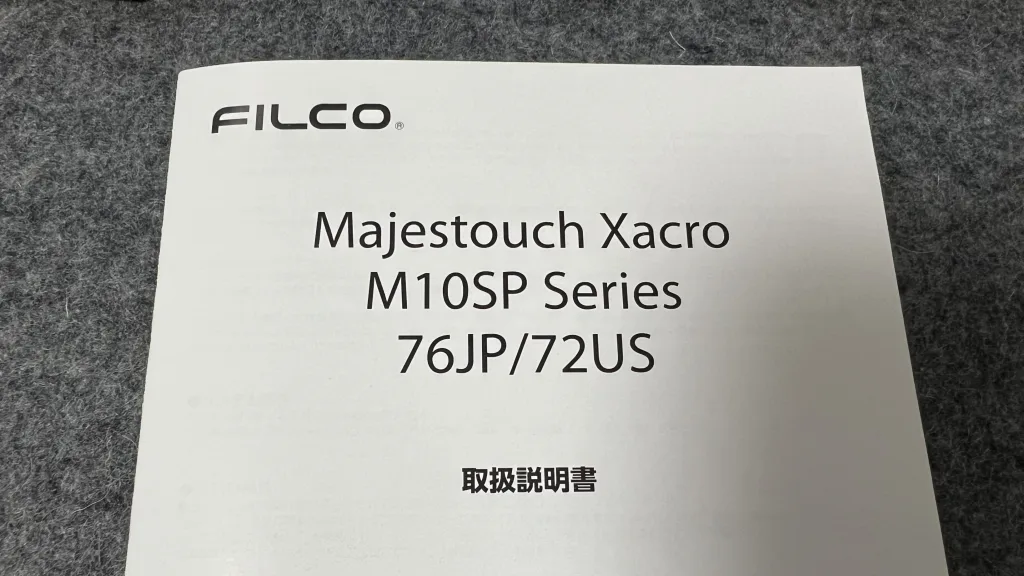
サイズ・重量
| サイズ | 幅336×奥行123×高さ39mm(スタンド使用時46mm) |
|---|---|
| 重量 | 840g |
同梱物(本体以外)
取扱説明書 保険証(1年保証)
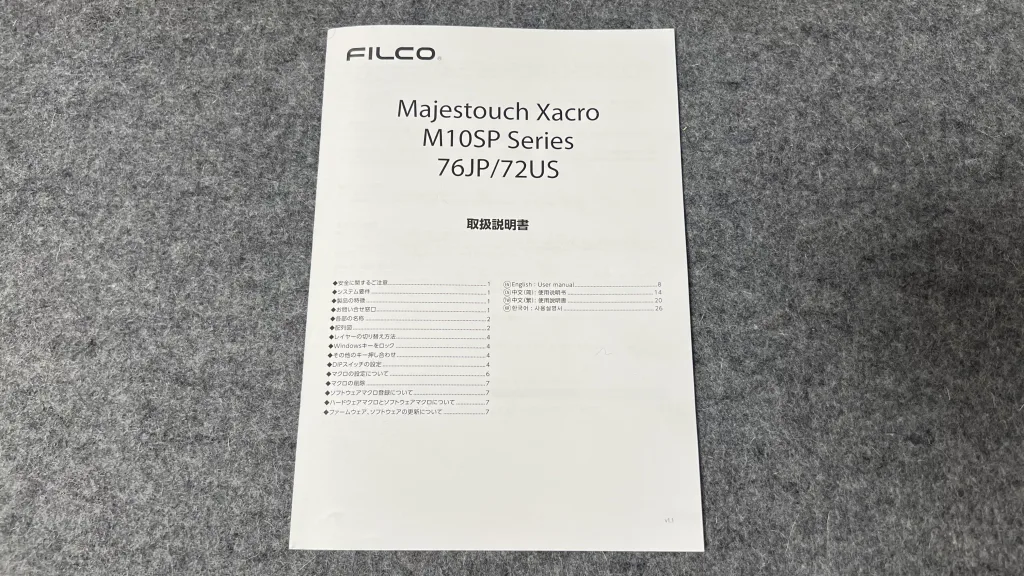
キーキャッププラーと、キーロック

USBケーブル(USB TypeC to A)、連結ケーブル(USB TypeC to C チップ内蔵の専用ケーブル)

交換用キーキャップ(JIS配列版に同梱されている分)

高さ調整脚x4(M4首振りフット 4mmタイプ)

システム要件
| PC: | USBポートを持つWindowsパソコン |
|---|---|
| OS: | Windows XP Service Pack 2L1, Windows Vista, Windows 7/8/8.1/10/11 |
キースイッチ MX SILENT RED
| タイプ | 独CHERRY社製 MX SILENT RED |
|---|---|
| 押下荷重 | 約45g |
| キーストローク | 約3.7mm |
| キーピッチ | 19mm |
| アクチュエーションポイント | 約1.9mm |
| 動作寿命 | 5,000万回 |
キーキャップ
| 素材 | PBT(ポリブチレンテレフタレート) |
|---|---|
| 順応性 | 長時間の使用にも文字摩耗が少なく、電気特性に優れている |
接続オプション

USBポートは左から、連結用TypeC、USBパススルーTypeA、PC接続用TypeC になります。
| PC接続用ケーブル | 1.8m |
|---|---|
| 連結用ケーブル | 0.6m |
DIPスイッチ

よく利用される「ESC⇔E/J」や「Caps Lock⇔左Ctrl」の切り替えと、FNキーや特殊キー位置はDIPスイッチによる切り替え方式を採用しました。
「FILCO Assist」のHOME画面でDIPスイッチの状態や配列を確認することが可能です。
スタンド

スタンドは高さ調整脚を使った1段階の調整になります。
高さ調整脚は「FILCO M4首振りフット 4mm(FFTM4-4 )」が付属されています。
別売りで「M4首振りフット 8mmタイプ(FFTM4-8)」も販売されています。
私はもっと角度をつけたかったので、こちらを購入しました。
レイヤーの切り替えや、DIP スイッチの設定
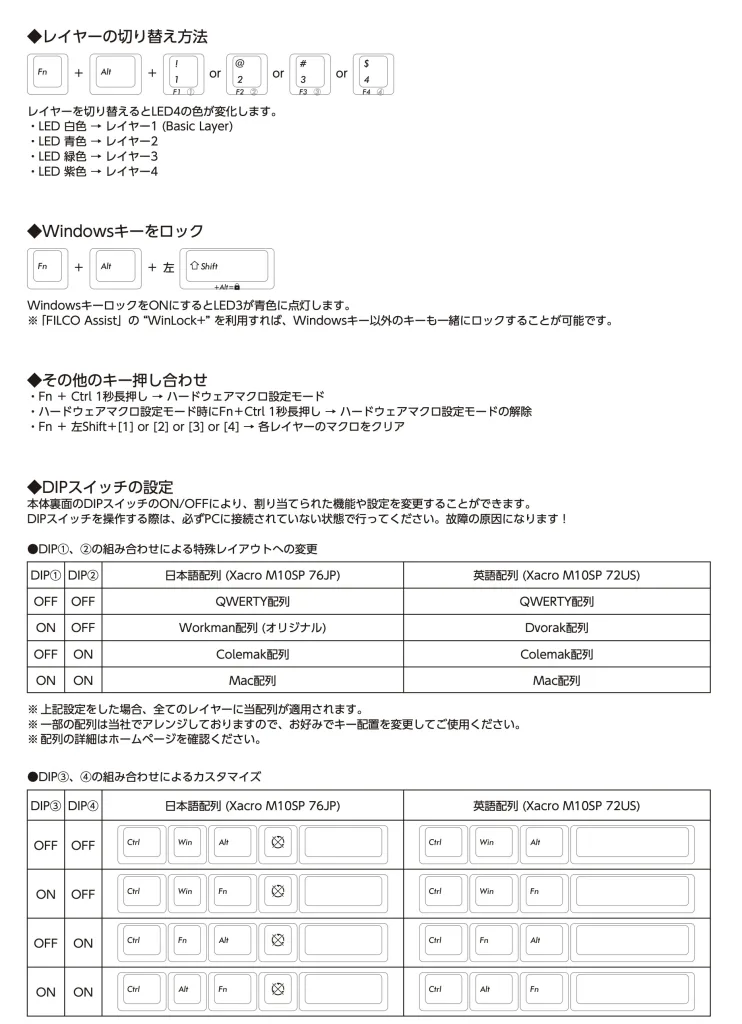
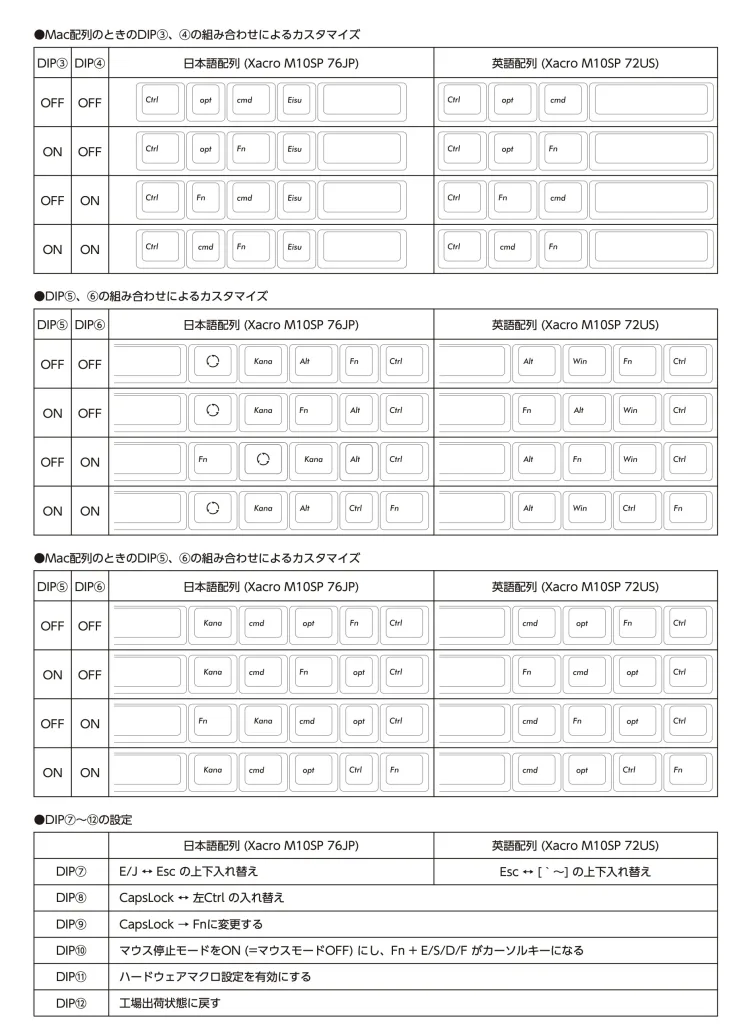
マクロの設定について

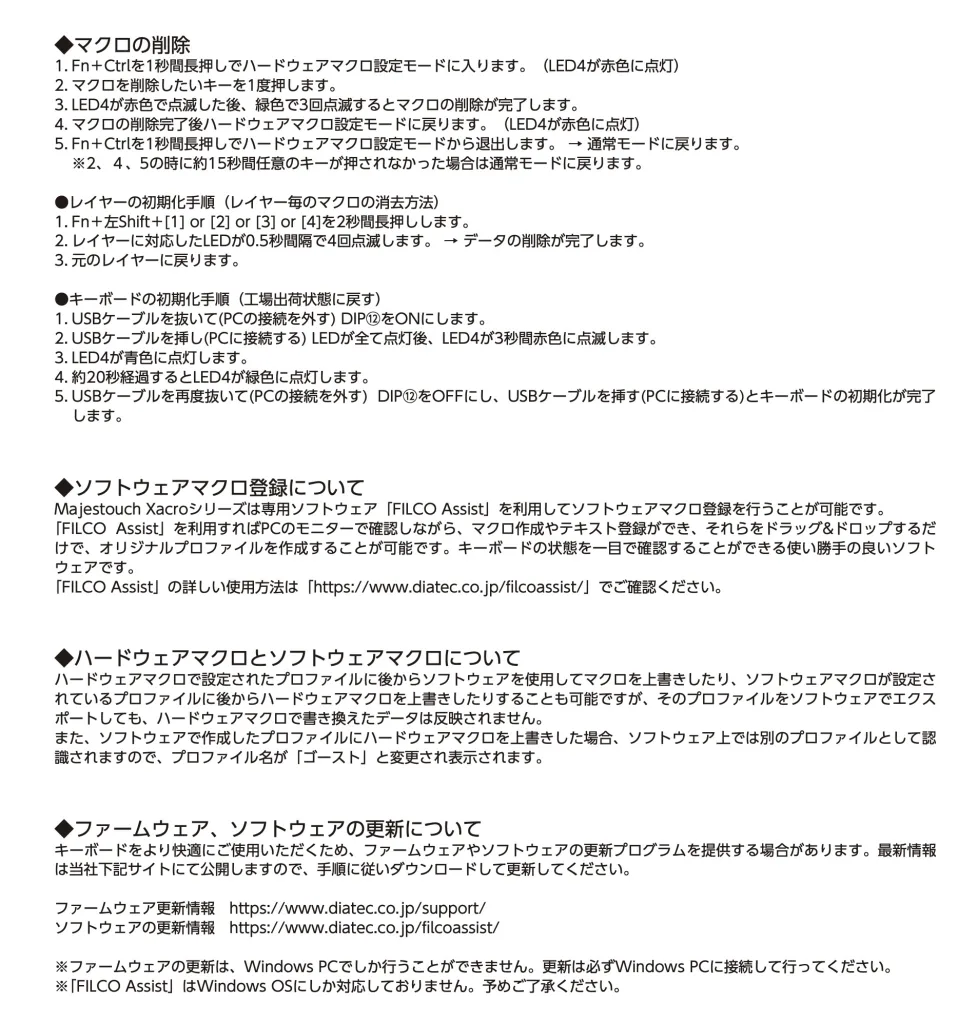
価格
2024年4月16日時点では、「22,000円」になります。
市場価格は、モデルや時期、タイムセール等によって異なりますが、以下のアフィリエイトリンクがAmazonでの価格になります。
高品質な打鍵感と耐久性
FILCOのキーボードは打鍵感に定評がありますが、FILCO Majestouch Xacro M10SP も例外ではありません。
高品質なメカニカルスイッチを使用しており、耐久性と反発力が優れたタイピング体験を提供します。
長時間の使用でも疲れにくい設計は、プログラマーやライターなど、キーボードを頻瑗に使用するユーザーにとって理想的です。
静音赤軸はクリック感のないリニアタイプになりますので、静かなオフィスなどでも配慮できる仕様になっています。

キーキャップは、PBT(ポリブチレンテレフタレート)素材が採用されています。

やはりMacユーザーとしては、キーキャップもMac配列用が欲しくなり「ダイヤテックオンラインショップ FILCOダイレクト」で、交換用PBTキーキャップセットを購入しました。


スタイリッシュで機能的なデザイン
FILCO Majestouch Xacro M10SP のデザインは、シンプルでありながら機能性を追求しています。どのような机でも場違いにならない洗練された外観は、オフィス環境はもちろん、家庭内のさまざまな場所にも適しています。また、キーボードはコンパクトサイズでありながら、Fnキーとの組み合わせで、フルサイズのキーボード同等の機能があります。
フルサイズの70%タイプの左右分離型エルゴノミクスキーボであることで、肩や腕を広げた自然なフォームでタイピングができ、体への負担を軽減することができます。

ハードウェアマクロ設定
先にマニュアルの図を記載しましたが、改めまして、ここにハードウェアマクロ設定について記述します。
●ハードウェアマクロの設定手順
| レイヤ−1 | 白 |
| レイヤ−2 | 青 |
| レイヤ−3 | 緑 |
| レイヤ−4 | 紫 |
※レイヤー1ではM1〜M10キーにしかマクロを設定できません。
LEDが「赤」に点灯
LEDが「黄」に点滅
LED4が「赤」に点滅、LED3は入力のタイミングで「青」点灯
LED4が「緑」に点滅
実際の使用感
まず最初に感じたことは、打鍵音がとても静かなことでした。コトコトという感じです。アリス配列のキーボードもいくつか使ってきましたが、このキーボードは、自分の好きな角度、幅に配置できることで、無理のない自然なフォームで入力することができます。
でも、やはり、いきなり上手くタイピングできたわけではなく、試行錯誤で角度やスタンドの高さなど変更し、使いやすいように調整しました。付属のスタンドでは傾斜が緩やかでしたので、別売りのスタンドを購入し、傾斜を強くしました。
別売りのスタンドをつけるとこれぐらいの角度がつきます。

それ以降は、自然と力を入れずにスムーズなタイピングができています。
アリス配列のKeychron V8との比較です。

ハの字の角度が違いますが、私はこのように使っています。

アリス配列は、手首に負担がかからない角度になっていますが、このように配置する方が打鍵しやすかったです。
打鍵感
一番印象に残ったのは、静音赤軸スイッチを搭載した打鍵感です。MX SILENT REDは静かで滑らかなストロークを提供し、長時間のタイピングでも指への負担が少なく感じられました。リニアな押下感はタイピングをリズミカルにし、作業効率の向上にもつながるでしょう。
より静音化(最小限の出費で)?

ほんのわずかにする金属の反響音ですが、静音リングをつければ緩和されるかと思いつけてみました。
付けてみた印象としては、少し音が緩和されたかなという程度で、それほどの効果は感じられませんでした。
静音リングのメリットでもあり、デメリットでもある、ストロークか浅くなることについては、好みが分かれるでしょう。打った感じの浅さが気になってしまう方にはおすすめできません。
それよりも、静音に関しては、キースイッチにルブ(スプレールブ)することの方が、効果があったように感じました。
静音対策を施したと言う、満足感にいつも浸ってしまうのですが、効果のほどは自己満足なので、参考にならなくてすみません。
まだ、やってはいませんが、このほかに、テープMODと、緩衝材を入れてみることを計画しています。
実際の打鍵音を動画で確認してみて下さい
打鍵音については以下のYoutubeへ動画をアップしておりますので、確認してみて下さい。
(出来れば、いいね、チャンネル登録をしていただければ、とても励みになります。)
デザインと機能性
偏見かもしれませんが、このブラックのカラーリングと見た目の無骨さから、女性向きではあまりないなと思いました。これで、ホワイトのカラーが展開されたらいいかもしれません。
自作キーボード沼に入っておられる方は、分離型のキーボードはそれほど珍しくもないですが、市販キーボードではそれほど種類がありませんので、このFILCO Majestouch Xacro を購入して、分離型を試してみるのもいいかもしれません。

機能性としては、やはり独立した10個のマクロキーではないでしょうか?これは、通常配列のもう一列内側にキーが配置されており、意外と通常使用で間違って打つこともない場所にあります。
意識してマクロキーを打とうと思った時だけ使えます。私は、基本的には、よくある「コピー」や「ペースト」、「ESC」などを配置していますが、ブログの記事を書く際には、WordPressのブロックエディターに合わせて、行の追加や、移動などもプロファイルを切り替えることで簡単にボタンの機能を変更で来ます。
ポータビリティ
持ち運ぶ、または、PCを切り替えるという面では、Bluetooth接続のように無線で使える機能は内蔵されていません。持ち歩くことを想定してはいないのではないでしょうか?
でも、それほど重くもなく、大きくもないので、バッグに入れるという選択肢を捨てる必要はないかと思います。
Bellroy Lite Sling 7L に入ってしまうほどのコンパクトボディなので、かなり省スペースなことを感じました。


総合的な感想

総合的に見て、FILCO Majestouch Xacro M10SP は、タイピングの快適さ、機能性とデザインをバランスよく備えた優れたキーボードだと感じました。これから長く付き合っていきたいと思わせる、信頼性と満足感を与えてくれる一品です。
使い続けると、じわじわと、体がキーボードに慣れてゆき、とても軽快にタイピングすることができるようになります。
左右に分離されていると言うことで、見た目には、タイピングの難易度が高そうですが、すぐに体が慣れてきて、なんの支障もなく打てるようになるので、打っていて楽しいキーボードです。
キーボードの高さがそこそこあるので、リストレスト(パームレスト)を使うことをおすすめします。リストレストも分離されているものが売られているのでそれを選ぶといいでしょう。
結構、異色なキーボードに見えますが、言い方を変えると、ただ左右に分離されているだけなので、すぐにタイピングにもなれると思います。
キーリマップのプロファイルは4つ用意できますので、アプリに合わせて、切り替えると、それぞれの生産性が上がって、効率が良いと思います。
おわりに
 嫁ちゃん
嫁ちゃんキーボードを左右分離だけど、案外、すんなりと使っているね
そうだね。このキーボードは初めから、とても使いやすいキーボードだったよ。慣れないうちは、左右の距離をあまり離さなければ、普通のキーボードと同じだしね。
最終的に、FILCO Majestouch Xacro M10SP は、その革新的なデザインと優れた機能性で、多くのタイピングニーズを満たすことができるキーボードです。
エルゴノミック設計は長時間の使用でも疲労を感じさせず、各種カスタマイズ機能はユーザーにとって大きな利点となります。
このキーボードは、その耐久性とスタイルで、あらゆるデスク環境に理想的なアップグレードを提供します。
これからもFILCO Majestouch Xacro M10SPとともに、より快適なタイピング体験をお楽しみいただければと思います。
FILCO Genuine ウッドリストレスト分離型タイプも、今回紹介のキーボードに合わせて、ご確認ください。将来、分割キーボードを買う予定がある方にも、このタイプを一つ持っておくといいかもしれません。
この記事がお役に立ちましたら幸いです。
では、また。
※本サイトの漫画やイラストはフィクションであり、実在の製品・団体・人物・地名とは関係ありません。
※本サイトに掲載する情報には充分に注意を払っておりますが、その内容について保証するものではありません。
※本サイトの使用ならびに閲覧によって生じたいかなる損害にも責任を負いかねます。





